
时间:2021-03-03 19:52:35 来源:www.win10xitong.com 作者:win10
很多网友在用win10系统进行工作的时候,遇到了Win10系统检测到却不显示盘符的问题,要是你是一名才接触win10系统的用户,可能处理Win10系统检测到却不显示盘符的问题的时候就不知道该怎么办了,要是你同样也被Win10系统检测到却不显示盘符的问题所困扰,我们可以按照这个流程:1、点击"win"图标,点击"设置"按钮。2、打开的设置界面中点击"设备"就完美的搞定了。今天小编就来给大家详细的说一说关于Win10系统检测到却不显示盘符的方法。
推荐系统下载:笔记本Win10专业版
方法1:
1.单击“win”图标,然后单击“set”按钮。
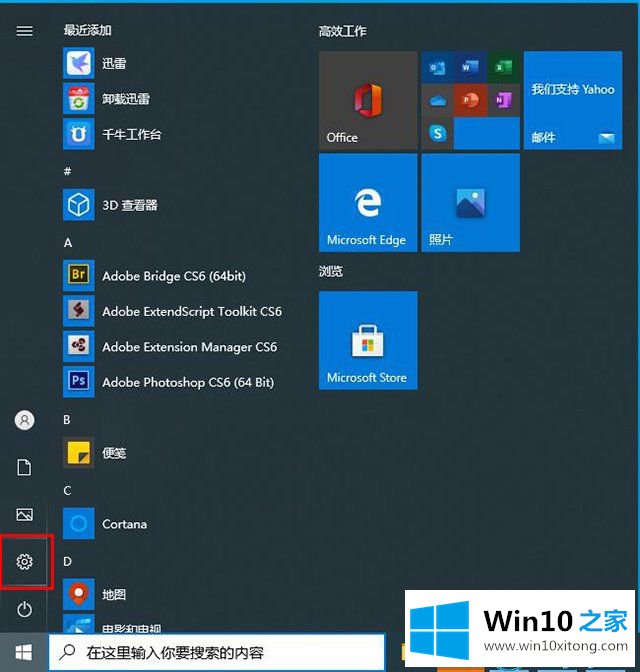
2.在打开的设置界面点击“设备”。
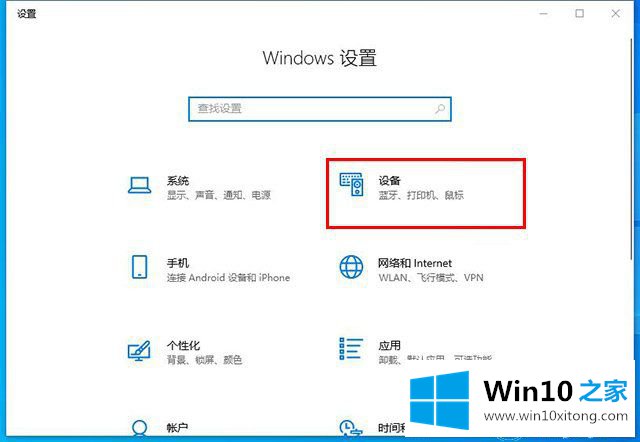
3.然后点击左边的“蓝牙等设备”,在右边窗口找到检测到的移动硬盘,然后点击“删除设备”,重新插入移动硬盘,盘符会正常显示。
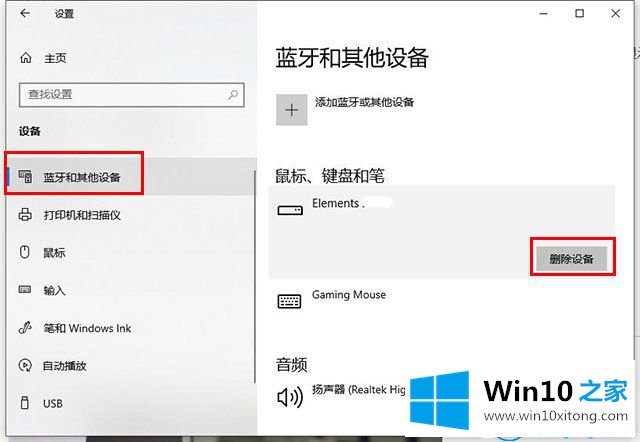
方法2:
这个解决方案有点诡异,但是经过测试还是可行的。目前尚不清楚是什么原因造成的。不要将移动硬盘的USB端口完全插入电脑的USB端口,而是插入3/4。如下图所示,这种方法也解决了很多用户的问题。
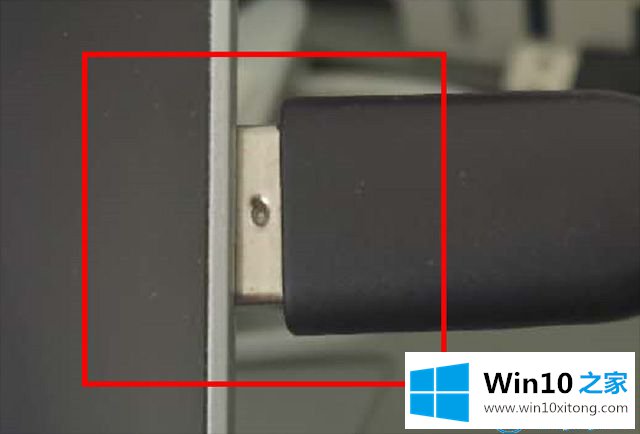
这是Win10 Home边肖自带的两种操作方式,Win10系统检测到但不显示盘符。
更多关于win10系统的教程请关注win10 Home官网。
Win10系统检测到却不显示盘符的方法在上面的文章中已经由小编很清楚的讲解了,还没有解决的网友们可以给小编留言,小编会帮助你们处理这个问题的。